PS设计光彩斑斓的立体字教程(3)
- 2021-05-14 22:24
- 来源/作者:PS学堂/情非得已
- 己被围观 次
7.改图层模式叠加,复制两层,加强效果: 8.用同样的方法,在字体上整体做出效果,如下: 9.在做一层文字,用最地下的颜色,滤镜--模糊--动感模糊,选
7.改图层模式叠加,复制两层,加强效果:
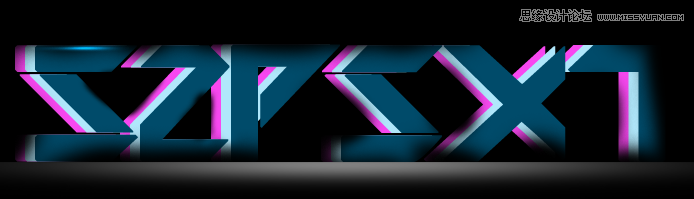
8.用同样的方法,在字体上整体做出效果,如下:

9.在做一层文字,用最地下的颜色,滤镜--模糊--动感模糊,选确定删格式化,设置如下:


10.ctrl+f重复滤镜两次,加强效果:

(责任编辑:极限)
*PSjia.COM 倾力出品,转载请注明来自PS家园网(www.psjia.com)
上一篇:PS打造水花三维金属艺术字教程
下一篇:PS制作吊线布纹字教程




